调出布尔运算功能
第一步:打开PPT,“文件”-“选项”-“自定义功能区”
第二步:点击“自定义功能区”的“所有命令”选项,找到“合并形状”-“添加”(添加时可以根据自己的情况新建一个组)-“确定”。回到PPT,就可以看到刚刚添加的此项功能
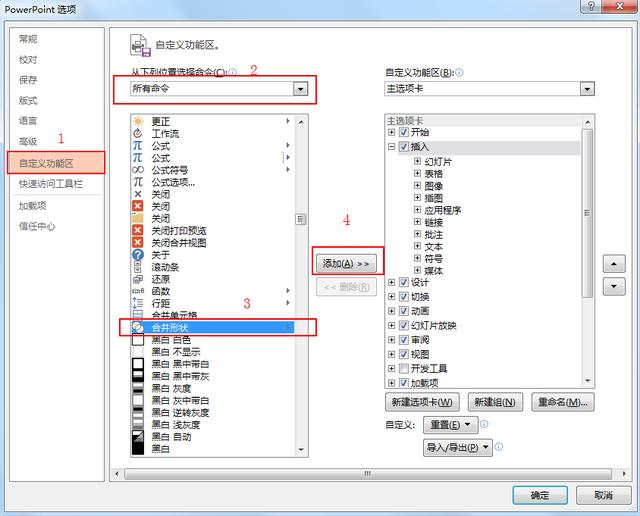
如何利用布尔运算的相交功能快速进行文字与图片,图片与图片的填充?
1、文字与图片的填充
第一步:插入图片
第二步:输入要填充的文字(小林公子),并对文字进行格式和字体设置(尽量设置大一些,粗一些,填充后效果才更直观)
第三步:选中图片,点击右键,选择“置于底层”-“下移一层”
第四步:将文字放在图片上,并调整位置,确定好要填充的部分
第五步:先选中图片,按住Ctrl键再选中文字,点击“合并形状”中的“相交”选项,即文字完成填充
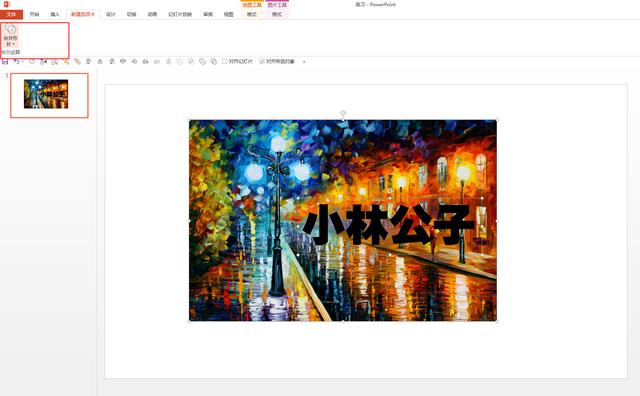

2、图形与图片的填充
图形与图片的填充与文字与图片的填充步骤相同,只需要事先插入要填充的图形即可

标签: PPT布尔运算




